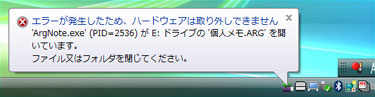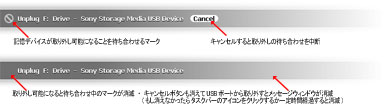Nov 14, 2007: Ver. 0.4.1.2
- 記憶デバイスにアクセスしているプロセス情報を表示すると終了処理でハングする場合がある問題を修正。
Jun 03, 2007: Ver. 0.4.0.13
- -Kオプション(プロセス強制終了)、-Xオプション(エクスプローラを閉じる)を追加。
Apr 11, 2007: Ver. 0.4.0.12
- 半透明ウィンドウのビットマップ初期化処理でアプリケーションエラーになる問題を修正。
Apr 06, 2007: Ver. 0.4.0.11
- 起動中にWindowsをシャットダウンするとローカルディスクの一時フォルダに作業ファイルが残るため、起動中はシャットダウンを回避するように修正。
Mar 05, 2007: Ver. 0.4.0.10
Feb 21, 2007: Ver. 0.4.0.9
- 256色アイコンを追加して、再びWindows 2000(sp4)での動作に対応。
- 記憶デバイス停止時のメッセージウィンドウの文を変更。
Feb 10, 2007: Ver. 0.4.0.8
- 記憶デバイスの停止エラーの処理で、ハングする可能性のある処理を修正。
Feb 07, 2007: Ver. 0.4.0.7
- 記憶デバイスの停止エラーになった場合、記憶デバイス内を参照しているプロセスの情報を表示する機能を追加。
Jan 20, 2007: Ver. 0.4.0.6
- Vistaで常駐ウィンドウのOKボタンを2回押さないと停止できないバグを修正。
Jan 19, 2007: Ver. 0.4.0.5
- 同一ドライブからの二重起動を禁止。
- メッセージウィンドウを上下に移動できるように修正。
- 自動再生の選択画面から常駐起動するための-Dオプションを追加。
- 付属のAutorun.infに常駐起動するためのメニュー項目と自動再生の記述を追加。
Jan 06, 2007: Ver. 0.4.0.4
Jan 05, 2007: Ver. 0.4.0.1~3
- デバイス停止後に表示されるタスクバーのバルーンを閉じると終了するように修正。
- 停止待ち状態で他のデバイスを取り外すとハングするバグを修正。
- 複数のドライブにあるUnplugDrive.exeを複数同時起動できるように修正。
- バッチファイルなどで連続して複数ドライブのUnplugDrive.exeを起動すると、一方がしばらく固まった状態になる問題を修正。
Dec 27, 2006: Ver. 0.4.0.0
- Windows Vista対応。
- オプション無しで起動すると、デバイスが停止可能になるまで待ち合わせる機能を追加。
- エクスプローラで取り外すドライブのフォルダを開いていたら、強制的にマイ コンピュータを表示する機能を追加。
- Ver. 0.3.2.9と同じ動きになるためのオプション(-L)を追加。
- 表示画面を改良。
- アイコンをフルカラー(16x16,32x32,48x48)に変更。
Jan 30, 2006: Ver. 0.3.2.9
- ファイル名にオプション(-C, -S)を指定する機能を追加
- デバイス停止に失敗した場合は「OK」「Cancel」ボタンを表示する機能を追加。
Jan 20, 2006: Ver. 0.3.2.8
- UnplugDrive.exeの実行ファイルに読み取り専用属性が付いていると、PCにコピーした一時ファイルが削除できなくなる不具合を修正。
Jan 20, 2006: Ver. 0.3.2.7
- バッチファイルの起動を待ち合わせてパイプによるリダイレクトが確実に機能するように修正。
Jan 20, 2006: Ver. 0.3.2.6
- WSHを使わずにバッチファイルで一時ファイルを実行・削除するように修正。
Jan 17, 2006: Ver. 0.3.2.5
- .jsファイルがWSH以外のソフトに関連付けされているとそのソフトを起動してしまう問題を修正。
- 一時的に作成するJavaScriptファイル名を常に「UnplugDrive_Portable_Launcher.js」となるように修正。
Jan 17, 2006: Ver. 0.3.2.3
- ヘルプに制限事項を追加。
- エクスプローラで「並べて表示」にすると作者名が見えてしまうため、バージョンリソースから作者名を削除。
- メッセージのフェードアウトの動きを変更。
Jan 09, 2006: Ver. 0.3.2.2
Jan 04, 2006: Ver. 0.3.2.1
- UnplugDrive Ver. 0.3.2を基に、Portableを新規作成。